KontrolPack ile Ağ Üzerinden Bilgisayarları Bağlayın/Kontrol Edin

KontrolPack ile ağınızdaki bilgisayarları kolayca kontrol edin. Farklı işletim sistemlerine sahip bilgisayarları zahmetsizce bağlayın ve yönetin.
Giriş yaptığınızda KDE Plasma 5'teki programları otomatik başlatmanız mı gerekiyor? Plasma 5 masaüstü ortamında oturum açtığınızda programları otomatik olarak başarılı bir şekilde başlatmanın birden çok yolu vardır. Bu kılavuzda, bunu yapmanın tüm yolları hakkında konuşacağız.
GUI'den otomatik başlatma programları
KDE Plasma 5 , kullanıcıların oturum açma sırasında otomatik başlatma için uygulamaları yapılandırmak için kullanabilecekleri mükemmel bir GUI aracına sahiptir. Bu araca erişmek için Plazma'nın sistem ayarları alanına gitmeniz gerekecek.
Sistem ayarları alanına erişim, klavyede Win tuşuna basılarak ve “Sistem Ayarları” yazılarak başlar . Ardından, arama sonuçlarında "Bilgisayarınız için yapılandırma araçları" yazan uygulama sonucunu tıklayın.
Sistem ayarları alanı açıkken, soldaki “Çalışma Alanı” listesine bakın. Bu alanda, sıralayın ve “Başlatma ve Kapatma” seçeneğine tıklayın.
Sistem Ayarları uygulamasındaki "Çalışma Alanı"nın "Başlatma ve Kapatma" bölümünde, "Otomatik Başlat"ı bulun ve ayarlarına erişmek için fare ile seçin.
KDE Plasma 5'in oturum açması sırasında otomatik olarak başlayacak bir programı yapılandırmak için fare ile “Program Ekle” düğmesine tıklayın. Buradan, otomatik olarak başlatmak istediğiniz programın uygulama kategorilerine bakın ve bir başlangıç girişi olarak eklemek için “Tamam”ı tıklayın. Oturum açma sırasında tüm programlarınızın otomatik olarak açılmasını sağlamak için işlemi gerektiği kadar tekrarlayın.
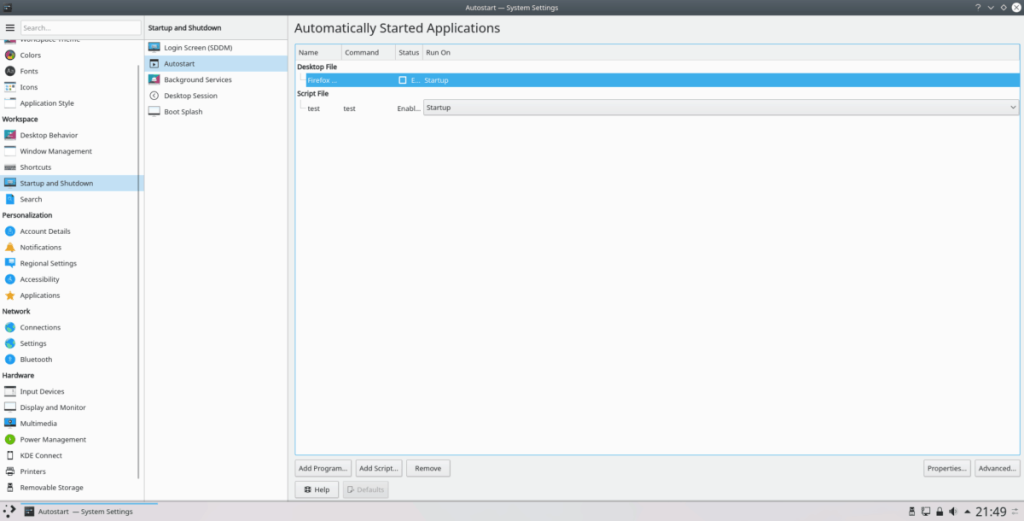
KDE Plasma 5 için otomatik başlatmaya program eklemeyi bitirdiniz mi? Uygulamayı kapatarak işlemi tamamlayın. Yapılan değişiklikleri otomatik olarak uygulayacaktır.
GUI ile Bash komut dosyalarını otomatik olarak başlatma
KDE Plasma 5'in diğer Linux masaüstü ortamlarından daha üstün bir özelliği, Autostart GUI aracının, kullanıcıların oturum açma sırasında otomatik olarak Bash betiklerini çalıştırmasına izin vermesidir .
Bunu yapmak için Sistem Ayarları'nın (Sistem Ayarları > Çalışma Alanı > Başlatma ve Kapatma > Otomatik Başlatma) "Otomatik Başlat" bölümüne gidin. Ardından Autostart bölümünde “Add Script” butonunu bulun ve mouse ile üzerine tıklayın.
“Komut Dosyası Ekle” düğmesine tıkladıktan sonra bir GUI penceresi görünecektir. Bu pencerede, KDE Plasma'nın doğru şekilde başlatması için Bash betiğinin tam konumunu ekleyin.
Not: Yalnızca bir sembolik bağlantının ne olduğunu biliyorsanız, "Sembol bağlantısı olarak oluştur" düğmesinin işaretini kaldırın. Aksi takdirde, kutuyu işaretli bırakın.
Bash komut dosyasının yolu GUI penceresine yüklendikten sonra, başlangıç girişi olarak eklemek için “Tamam” düğmesine tıklayın. Tüm komut dosyalarınızı başlangıçta başlatmak için bu işlemi istediğiniz kadar tekrarlayın.
Bash betiği başlangıç girdilerini eklemeyi tamamladığınızda, Otomatik Başlat penceresini kapatın. Tüm değişiklikler otomatik olarak yürürlüğe girecektir.
GUI ile otomatik başlatmadan programı/komut dosyasını kaldırma
Programların veya komut dosyalarının otomatik olarak başlamasından bıktınız mı? Giriş yaptığınız anda hiçbir şeyin çalışmasını istemediğinize mi karar verdiniz? İşte yapmanız gerekenler. Sistem Ayarlarında (Sistem Ayarları > Çalışma Alanı > Başlatma ve Kapatma > Otomatik Başlatma) Otomatik Başlatma bölümüne gidin.
Otomatik başlatma alanında, başlangıç programları ve komut dosyaları listesine bakın. Yüklemesini engellemek istediğiniz girişe gidin ve fare ile seçin. Bundan sonra, devre dışı bırakmak için “Kaldır” düğmesine tıklayın.
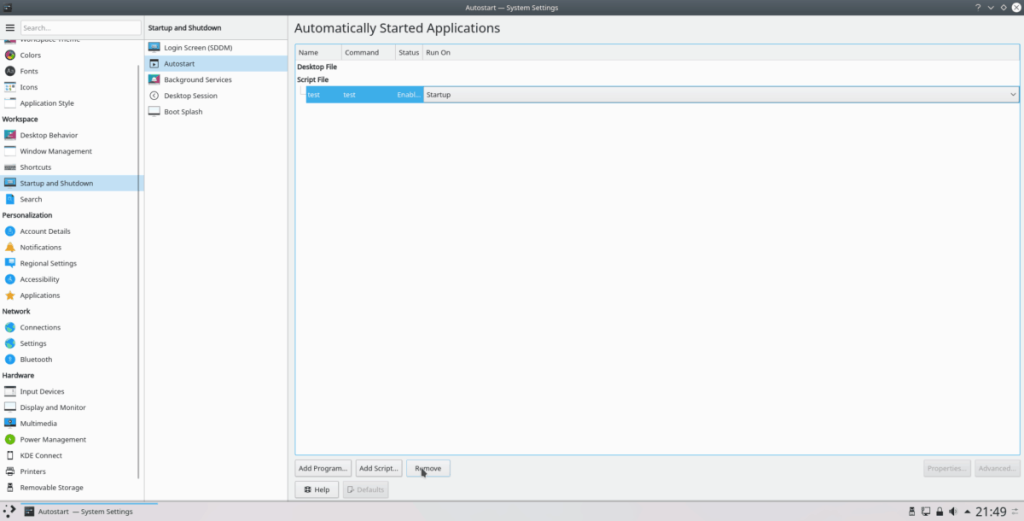
Tüm girişler kaldırıldığında, Otomatik Başlat penceresini kapatın. Değişiklikler otomatik olarak yürürlüğe girmelidir.
Programları Terminal aracılığıyla otomatik başlatma
GUI'yi kullanmak, KDE Plasma 5'i oturum açma sırasında programları otomatik olarak yükleyecek şekilde yapılandırmanın tek yolu değildir. GUI yolundan hoşlanmıyorsanız, komut satırı aracılığıyla otomatik başlatmayı ayarlamak mümkündür.
KDE Plasma 5'te terminal aracılığıyla otomatik başlatmayı ayarlamak için, önce komut satırı oturumunu ana klasörden (~) /usr/share/applications / dizinine taşımalısınız , çünkü burası Linux'un tüm program kısayollarını tuttuğu yerdir.
cd /usr/share/uygulamalar/
ls komutunu kullanarak /usr/share/applications dizinindeki tüm öğeleri listeleyin .
ls
Veya, çok sayıda kısayol dosyası listesinde sıralama yapmakta sorun yaşıyorsanız, şunu deneyin:
l | grep 'program adı'
Programın adını bulduktan sonra, onu alın ve yeni bir başlangıç girişi oluşturmak için aşağıdaki CP komutuna takın .
mkdir -p ~/.config/autostart/
cp programadı.desktop ~/.config/autostart/
KDE'nin uygulama kısayolunu doğru şekilde işlemesini sağlamak için dosyanın izinlerini güncelleyin.
sudo chmod +x ~/.config/autostart/programname.desktop
Komut satırı aracılığıyla KDE için başlangıç girdileri oluşturmak istediğiniz kadar bu işlemi tekrarlayın.
Terminalde otomatik program başlatmanın kaldırılması
Komut satırında KDE Plazma'dan bir otomatik başlatma girişini kaldırmak için, terminal oturumunu ana dizinden (~) ~/.config/autostart/ klasörüne taşımalısınız .
cd ~/.config/autostart
Klasördeki öğeleri görüntülemek için klasörün içinde ls komutunu çalıştırın .
ls
Bu dizinin içeriğine bir göz atın ve silmek istediğiniz uygulamaların adını aşağıdaki rm komutuna girin.
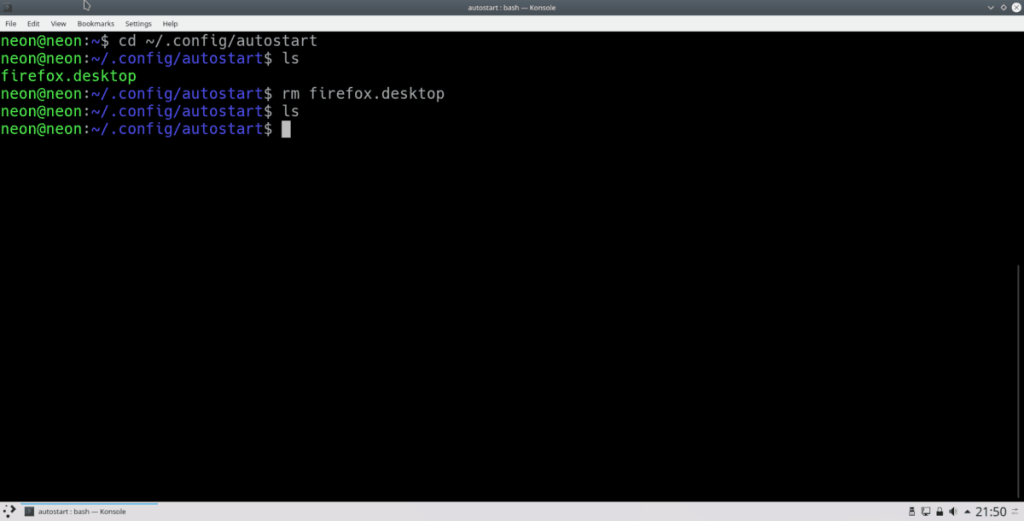
rm programadı.masaüstü
KontrolPack ile ağınızdaki bilgisayarları kolayca kontrol edin. Farklı işletim sistemlerine sahip bilgisayarları zahmetsizce bağlayın ve yönetin.
Tekrarlanan görevleri otomatik olarak gerçekleştirmek ister misiniz? Bir düğmeye defalarca manuel olarak tıklamak yerine, bir uygulamanın
iDownloade, kullanıcıların BBC'nin iPlayer hizmetinden DRM içermeyen içerikleri indirmelerine olanak tanıyan platformlar arası bir araçtır. Hem .mov formatındaki videoları hem de .mov formatındaki videoları indirebilir.
Outlook 2010'un özelliklerini ayrıntılı olarak ele aldık, ancak Haziran 2010'dan önce yayınlanmayacağı için Thunderbird 3'e bakmanın zamanı geldi.
Herkesin ara sıra bir molaya ihtiyacı vardır. Eğer ilginç bir oyun oynamak istiyorsanız, Flight Gear'ı deneyin. Flight Gear, ücretsiz, çok platformlu ve açık kaynaklı bir oyundur.
MP3 Diags, müzik koleksiyonunuzdaki sorunları gidermek için en iyi araçtır. MP3 dosyalarınızı doğru şekilde etiketleyebilir, eksik albüm kapağı resmi ekleyebilir ve VBR'yi düzeltebilir.
Google Wave gibi, Google Voice da dünya çapında büyük ilgi gördü. Google, iletişim kurma biçimimizi değiştirmeyi amaçlıyor ve
Flickr kullanıcılarının fotoğraflarını yüksek kalitede indirmelerine olanak tanıyan birçok araç var, ancak Flickr Favorilerini indirmenin bir yolu var mı? Son zamanlarda
Örnekleme Nedir? Vikipedi'ye göre, "Bir ses kaydının bir kısmını veya örneğini alıp onu bir enstrüman veya müzik aleti olarak yeniden kullanma eylemidir."
Google Sites, kullanıcıların web sitelerini Google'ın sunucusunda barındırmasına olanak tanıyan bir Google hizmetidir. Ancak bir sorun var: Yedekleme için yerleşik bir seçenek yok.



![FlightGear Uçuş Simülatörünü Ücretsiz İndirin [İyi Eğlenceler] FlightGear Uçuş Simülatörünü Ücretsiz İndirin [İyi Eğlenceler]](https://tips.webtech360.com/resources8/r252/image-7634-0829093738400.jpg)




